إن الاعتقاد بأن التوقيعات المكتوبة بخط اليد أكثر أمانًا وأصالة من التوقيعات الرقمية هو اعتقاد خاطئ. يتوفر العديد من أدوات توقيع PDF عبر الإنترنت وغير المتصلة بالإنترنت، بحيث يمكنك اختيار واحد وفقًا لتفضيلاتك. أصبح موقع PDF أداة قياسية في التعاملات التجارية. يمكن أن يساعدك على تحقيق أقصى استفادة من وقتك من خلال التعاملات التجارية السريعة؛ كما أنه يحمي توقيعك من الاستخدام دون موافقتك.
1: أفضل 5 مواقع للتوقيع على ملفات PDF دون اتصال بالإنترنت
تتوفر العديد من أدوات توقيع PDF دون اتصال بالإنترنت، والتي يمكن أن تصبح أداة عملك الأكثر كفاءة. يمكنك توقيع العقد الخاص بك في غضون دقائق دون ممارسة الطريقة القديمة التي تستغرق وقتًا طويلاً في الاجتماع وجهاً لوجه لتوقيع المعاملات التجارية.
1. UPDF
تدعي كل أدوات توقيع PDF تقريبًا أنها توفر لك ميزات غير محدودة مجانًا، ولكن هل تقول الحقيقة؟ تقدم بعض البرامج نسخة تجريبية مجانية لفترة محدودة، ولكنها تطلب منك الاشتراك في عضويتها الباهظة الثمن بمجرد انتهاء الفترة التجريبية. يعد UPDF واحدًا من أفضل المتنافسين على توقيعات PDF الإلكترونية والرقمية بأسعار معقولة تبدأ من 35.99 دولارًا أمريكيًا.
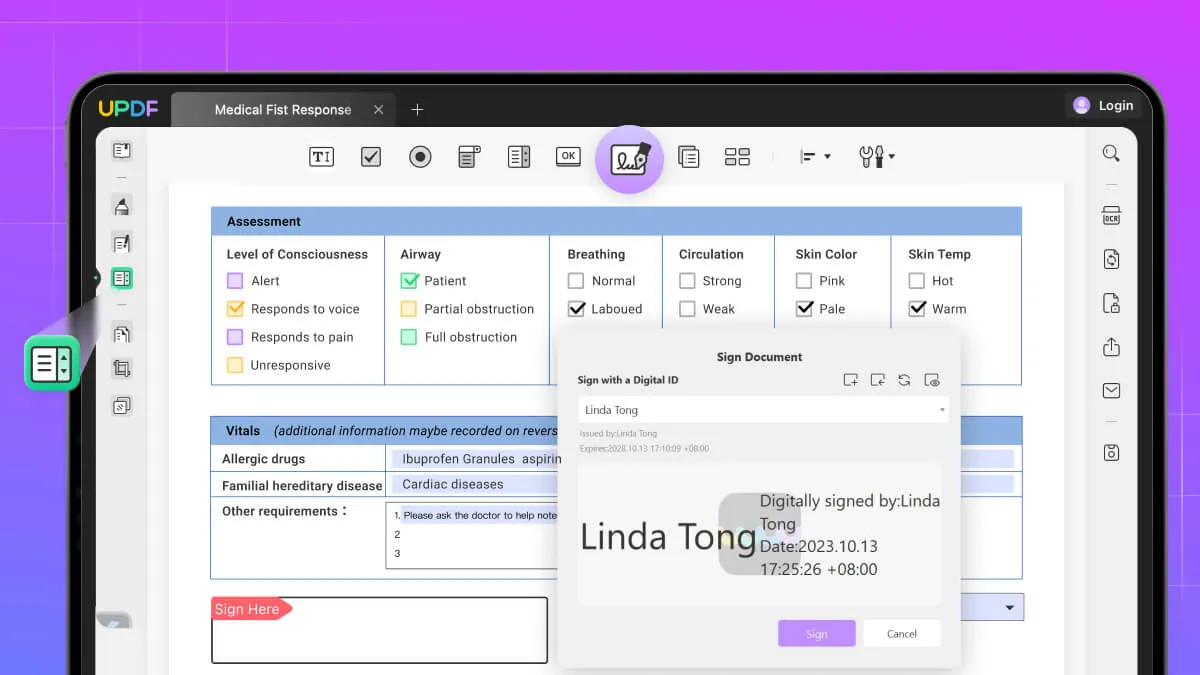
الايجابيات:
- UPDF هو موقع لمستندات PDF يوفر للمستخدمين تجربة سلسة وسريعة. على سبيل المثال، إذا كنت تقوم بتحميل ملف PDF كبير، فلن يتعطل مثل أي برنامج آخر. فهو يوفر وقتك ويحسن إنتاجية عملك.
- من السهل التنقل. يتمتع UPDF بنفقات بسيطة وجذابة تصور كل شيء بطرق بسيطة دون إرباكك بالمصطلحات التكنولوجية العملية المكتنزة، وعادة ما يتم تضمينها في برامج توقيع PDF الأخرى.
تبدو مذهلة، أليس كذلك؟ إذا كنت تريد تجربة هذه الأداة القوية، يمكنك النقر فوق زر التنزيل أدناه. لديه عرض لفترة محدودة الآن إذا قمت بالترقية إلى UPDF Pro. لا تفوت.
Windows • macOS • iOS • Android آمن بنسبة 100%
بالإضافة إلى ذلك، توفر UPDF خيارًا آخر مثاليًا لمن يحتاج إلى جمع التوقيعات من الآخرين، خاصة الشركات. هذا الخيار هو UPDF Sign، وهو بديل رائع وأقل تكلفة من Docusign. من خلاله، يمكنك رفع العقد، تحديد خطوات توقيعه، ومتابعة سير العملية. هذه الأداة توفّر عليك الكثير من الوقت عند جمع توقيعات من عدة أشخاص. فقط انقر على الرابط هنا لزيارة UPDF Sign وتجربته الآن.
2. Adobe Acrobat
يعد Adobe Acrobat أداة أخرى شائعة لتوقيع ملفات PDF. إنه فعال من حيث الوقت ويوفر العديد من الميزات القيمة لمستخدميه. باستخدام Adobe Acrobat، يمكنك توقيع ملف PDF بالأحرف الأولى من اسمك كاملة أو فقط، ويمكنك أيضًا طلب التوقيعات الإلكترونية من زملائك. كما أن لديها تطبيقًا للهاتف المحمول يمكنك من خلاله التوقيع على المستندات أو تتبعها أو حتى مسحها ضوئيًا من أي مكان لزيادة وقتك إلى أقصى حد وتعزيز إنتاجيتك.
على عكس UPDF، فهو برنامج توقيع PDF مدفوع، ولكن لا يمكن إنكار حقيقة أنه يساعد في تسريع إنتاجيتك من خلال ميزاته القيمة.

الايجابيات:
- يقدم Adobe Acrobat أربعة أنماط خطوط مختلفة لتوقيع النوع.
- يسمح لك بإرسال ملفات متعددة معًا إلى موقع محدد للتوقيع ويمكنه أيضًا تحديد الموقع حيث يتعين عليهم القيام بالتوقيع.
السلبيات:
- لا يمكن استخدام العديد من الأدوات التي يوفرها Adobe Acrobat عند شراء خطة الاشتراك. يجب عليك شراء خطة اشتراك وتسجيل الدخول باستخدام حسابك لاستخدام هذه الميزات مثل أداة تحرير PDF
3. محرر فوكسيت PDF
عندما يتعلق الأمر بسلامة وإدارة مستندات الأعمال الحساسة، يعد برنامج Foxit PDF Editor واحدًا من أفضل أدوات توقيع ملفات PDF. يتضمن ميزات مثل حماية توقيعك بكلمة مرور. يتيح لك برنامج Foxit PDF Editor إزالة المعلومات الحساسة من مستندك قبل نشرها لحماية معلوماتك من الاستخدام غير المصرح به.
يمكنك تحميل توقيعك الإلكتروني على مستندك بطرق مختلفة. مثل استيراده من ملف آخر، الكتابة، الرسم، وعبر الإنترنت.

الايجابيات:
- يقوم Foxit PDF بتسهيل مستخدميه بميزته حيث يمكنك إضافة توقيع على صفحات متعددة عن طريق النقر بزر الماوس الأيمن على التوقيع واختيار "وضع على صفحات متعددة". هذه الميزة مفيدة وفعالة من حيث الوقت.
- يمكنك بسهولة إضافة معلومات أو إزالتها من مستندك قبل المضي قدمًا في عملية النشر. ولهذا السبب، يقدم Foxit PDF ميزة "التنقيح".
السلبيات:
- كانت هناك بعض الشكاوى بخصوص تعطله وبطء سرعته عند التعامل مع المستندات ذات الصور الثقيلة.
4. Nitro PDF
يأخذ Nitro PDF إنتاجيتك إلى المستوى التالي. فهو يتيح لك تحرير الصور وتوقيعها إلكترونيًا وإضافتها إلى ملف PDF بطرق بسيطة حتى تتمكن من العمل بكفاءة. يمكنك التوقيع على المستندات أو تحريرها أو إعادة توجيهها باستخدام تطبيق الهاتف المحمول الخاص بها. فهو يقدم أربع طرق مختلفة لإنشاء التوقيع المكتوب بخط اليد، من الملف، والرسم، وكاميرا الويب. يوفر لك وضع توقيع الرسم خمسة خيارات مختلفة للسمك.
لا يقتصر توقيع السحب الخاص بتوقيع PDF الرقمي على بعض الألوان، ولكنه يسمح لك بالاختيار من بين جميع الألوان المتاحة ويمكنك أيضًا إنشاء اللون الخاص بك من خلال التعديلات.

الايجابيات:
- يتضمن Nitro PDF ميزة يمكنك من خلالها التوقيع لنفسك وللآخرين. يطلب منك منح الإذن للآخرين بالتوقيع نيابة عنك في حالة عدم توفرك.
- يحمي مستنداتك وتوقيعك الرقمي من الاستخدام دون موافقتك عن طريق إضافة كلمة مرور.
السلبيات:
- يسمح Nitro PDF للمستخدمين فقط باستخدام الميزة المتميزة مجانًا في النسخة التجريبية التي تبلغ مدتها 14 يومًا.
5. خبير PDF
هناك عملية مسح ضوئي للمستند وتحريره وتوقيعه قبل إعادة توجيهه في النهاية. يقوم خبير PDF بتنفيذ كل هذه الأشياء بالتسلسل الصحيح. إنه يزيد من وقتك ويسرع تعاملاتك التجارية. PDF Expert متاح فقط لنظام التشغيل Mac وأجهزة iOS الأخرى. يتيح لك إنشاء توقيع باستخدام Apple Pen على جهاز iPad ثم استخدامه لاحقًا على جهاز Mac.
يمكنك أيضًا استخدام لوحة التتبع الخاصة بجهاز MacBook الخاص بك لرسم التوقيع ويمكنك أيضًا التحكم في سمك توقيعك المرسوم. يسمح بتخصيص التوقيع بالألوان الأرجواني والأزرق والأسود.
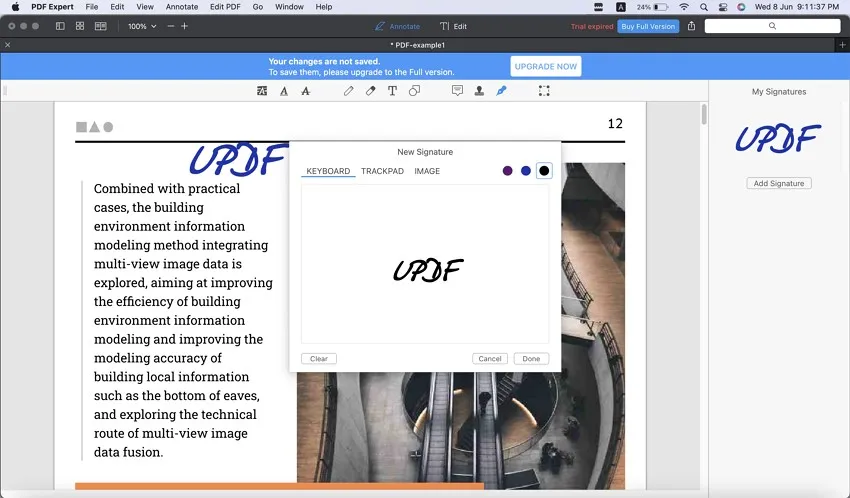
الايجابيات:
- يمكنك تغيير لون التوقيع حتى بعد وضعه على ملف PDF ويمكنك أيضًا تغيير حجم التوقيع.
- إنها رخيصة الثمن وتوفر سرعة سلسة على كل من أجهزة Mac وiPad/iPhone مقارنة بأدوات توقيع PDF الأخرى.
السلبيات:
- يتطلب منك شراء الأداة مرتين إذا كنت تريد تشغيلها من جهاز Mac وجهاز iPhone أو iPad الخاص بك.
2: أفضل 5 موقعين لملفات PDF عبر الإنترنت
بصرف النظر عن أدوات توقيع PDF غير المتصلة بالإنترنت، تتوفر العديد من أدوات توقيع PDF عبر الإنترنت والتي تتيح لك تحميل التوقيعات الرقمية في المستندات عبر موقع الويب الخاص بهم. هذه المواقع الإلكترونية آمنة وتحمي دائمًا علامتك ومعلوماتك الحساسة.
1. ملف pdf صغير
Smallpdf هي أداة لتوقيع ملفات PDF عبر الإنترنت توفر نسخة تجريبية مجانية مدتها 7 أيام مع ميزات محدودة وهي آمنة للاستخدام. يمكنك إضافة توقيعك عن طريق الرسم بثلاثة ألوان مختلفة، الأزرق والأسود والأحمر. بالنسبة للكتابة، فهو يوفر نمط ثلاثة خطوط ونفس الألوان الثلاثة كما كان من قبل. يمكنك أيضًا تحميل صورة من Dropbox وGoogle Drive.
بخلاف التوقيع، يمكنك إضافة الأحرف الأولى من اسمك عن طريق كتابة صورة أو رسمها أو تحميلها ووضعها في أي مكان في ملف PDF. يمكنك أيضًا دعوة عدة موقعين في وقت واحد عبر بريدهم الإلكتروني.

الايجابيات:
- يتتبع جميع التوقيعات الموقعة وغير الموقعة لإدارة وقتك بكفاءة. يمكنك أيضًا إرسال إشعار لتذكير عميلك بالتوقيع على المستند.
- يوفر لك Smallpdf بيئة آمنة ومأمونة. إنه يتوافق مع تدابير السلامة، لذا فإن معلوماتك محمية دائمًا.
السلبيات:
- يسمح فقط للمستخدم بالتوقيع على ملف PDF واحد مجانًا دون إنشاء حساب.
2. iLovePDF
باستخدام iLovePDF، يمكنك بسهولة دمج مستندك أو إجراء أي تغييرات عليه. يمكنك إضافة توقيع بنفسك أو دعوة أحد الموقعين. يتيح لك إضافة توقيعك أو الأحرف الأولى من اسمك عن طريق الكتابة بخطوط مختلفة وأربعة ألوان. يمكنك أيضًا رسم توقيعك عن طريق لوحة المفاتيح أو من هاتفك المحمول عن طريق مسح رمز QR ضوئيًا.
بالإضافة إلى ذلك، يتيح لك iLovePDF تحميل صورة كتوقيعك أو الأحرف الأولى من اسمك. كما أن لديها ميزة تحويل المستندات بشكل سلس يمكنك من خلالها بسهولة تحويل أي مستند إلى PDF للتوقيع.

الايجابيات:
- يقدم موقع PDF هذا الألوان الأسود والأحمر والأزرق والأخضر للتوقيعات.
- يعمل على زيادة إنتاجيتك من خلال ميزة الطلب المتعدد التي يمكنك من خلالها أن تطلب من عدة أشخاص التوقيع على ملف PDF في وقت واحد.
السلبيات :
- ليس لدى iLovePDF إمكانية إنشاء حساب، وبالتالي لا يمكنك حفظ ملفاتك أو تتبعها.
3. Sejda
يتيح لك موقع PDF عبر الإنترنت إضافة توقيعك عن طريق الكتابة بخطوط مختلفة وسبعة ألوان. يمكنك أيضًا رسم توقيعك أو تحميل صورة من معرض الصور الخاص بك أو النقر مباشرة على الصورة من الكاميرا. تتيح لك Sejda حفظ التوقيع عن طريق تحديد مربع "حفظ التوقيع" في الزاوية اليمنى العليا.
كما يسمح لك أيضًا بتحميل مستند PDF من Dropbox وGoogle Drive وOneDrive ومن عنوان URL أيضًا. يمكنك استخدام ميزة الكاميرا لالتقاط توقيعك المرسوم باليد.

الايجابيات:
- يقدم درجات مختلفة باللونين الأسود والأزرق للتوقيع.
- يمكنك أيضًا تدوير وضبط حجم التوقيع بعد وضعه على ملف PDF.
السلبيات:
- لا يدعم تحويل ملفات متعددة في وقت واحد ويميل إلى التعطل.
4. الصودا PDF
Soda PDF هي أداة Chrome فعالة وموفرة للوقت لتوقيع ملفات PDF. يتيح لك Soda PDF إضافة توقيعك باللون الأسود عن طريق الرسم أو الكتابة بأربعة خطوط مختلفة. يمكنك أيضًا تحميل توقيعك في ملف PDF بتنسيق JPG وPNG وBMP وGIF. يجب أن يكون الحد الأقصى لحجم الملف 30 ميغابايت.
يتيح لك Soda PDF أيضًا دعوة أحد المُوقعين عن طريق عنوان بريده الإلكتروني وتخصيص مكان له في ملف PDF للتوقيع بما يناسبه، كما يسمح لك بتعديله بعد ذلك. كما أنه يحمي توقيعك من خلال ميزة الحماية بكلمة المرور.

الايجابيات:
- يقدم أربعة أنماط مختلفة للتوقيع في أداة التوقيع الخاصة به.
- Soda PDF يحمي توقيعك والمعلومات السرية الأخرى. يقوم بإزالة الملفات وتوقيعك من الخادم الخاص بهم بعد بضع دقائق من التحميل حفاظًا على خصوصيتك.
سلبيات:
- لا يوفر موقع التوقيع الرقمي بتنسيق PDF عبر الإنترنت خيار التوقيع الأولي.
5. أدوات PDF24
يتيح لك PDF24 إضافة التوقيع والنص على صفحات متعددة في وقت واحد. يتضمن بعض الميزات التي لا يمكن العثور عليها بسهولة في أدوات التوقيع الأخرى. يمكّنك من إضافة توقيعك عن طريق رسم أو تحميل ملف صورة. كما أن لديها ميزة يمكنك من خلالها تحميل توقيعك من الكاميرا.
يمكن لـ PDF24 دمج الملفات وتحويلها لك بكفاءة لزيادة وقتك إلى أقصى حد. يمكنك أيضًا إضافة نص في أي مكان في ملف PDF باستخدام ميزة "إضافة نص".

الايجابيات:
- لديه نفقات بسيطة وسهلة الاستخدام، مما يسهل عليك إضافة توقيعك دون أي لبس.
- يسمح لك موقع PDF عبر الإنترنت بالتقاط توقيعك المكتوب بخط اليد من خلال ميزة الكاميرا.
سلبيات:
- لا يوفر هذا خيار كتابة التوقيع في أداته، ولا يمكنك أيضًا ضبط سمك توقيع الرسم ولونه.
الجزء 3: الأسئلة الشائعة حول برنامج PDF Signer
. هل يوجد موقع PDF مجاني؟
لا، ولكن هناك أداة توقيع PDF فعالة من حيث التكلفة تسمى UPDF. إنها واحدة من أفضل الأدوات التي يصعب التغلب عليها بسبب ميزاتها المجانية غير المحدودة. إنها أداة غير متصلة بالإنترنت تتميز بجميع الميزات، بما في ذلك تلك التي لا يمكن الوصول إليها من خلال أدوات توقيع PDF الأخرى.
. هل أداة توقيع PDF عبر الإنترنت آمنة للاستخدام؟
يعد موقعو ملفات PDF عبر الإنترنت آمنين للاستخدام ويحميون توقيعك من الاستخدام دون موافقتك. يمتلك جميع موقعي PDF عبر الإنترنت إعدادًا افتراضيًا حيث يميلون إلى إزالة المعلومات والملفات بعد مرور بعض الوقت على تحميلها لضمان خصوصيتك.
. ما هي الاختلافات الرئيسية بين التوقيع الرقمي والإلكتروني؟
تسمح سلطات التصديق بالتوقيع الرقمي. يتم استخدامها بشكل أساسي لتحديد الأصالة للتحقق مما إذا لم يتم استخدامها دون علم الموقع. يميل العديد من الأشخاص على الإنترنت إلى تعديل عمل شخص ما دون موافقته، ولكن هذا ليس هو الحال مع التوقيعات الرقمية. على عكس التوقيع الرقمي، يُستخدم التوقيع الإلكتروني بشكل أساسي لتخويل مستند، والأنواع الرئيسية من التوقيعات الإلكترونية هي علامات التجزئة الإلكترونية والتوقيعات اللفظية والممسوحة ضوئيًا.
خاتمة
يمكن لموقعي PDF جعل عملية العقد بأكملها أسرع وأسهل وأكثر كفاءة. من خلال التوقيع الإلكتروني، يمكنك حماية ملف PDF الخاص بك من الاستخدام غير المصرح به ومنع الازدواجية، كما هو الحال مع التوقيع العادي. سيساعدك UPDF على تعزيز إنتاجية عملك والارتقاء به إلى المستوى التالي. قم بتنزيله اليوم وجربه!
Windows • macOS • iOS • Android آمن بنسبة 100%
 UPDF
UPDF
 UPDF لـWindows
UPDF لـWindows UPDF لـMac
UPDF لـMac UPDF لـiPhone/iPad
UPDF لـiPhone/iPad UPDF لـAndroid
UPDF لـAndroid  UPDF AI عبر الإنترنت
UPDF AI عبر الإنترنت UPDF Sign
UPDF Sign تحرير PDF
تحرير PDF تعليق على PDF
تعليق على PDF إنشاء PDF
إنشاء PDF نموذج PDF
نموذج PDF تحرير الروابط
تحرير الروابط تحويل PDF
تحويل PDF OCR
OCR PDF إلى Word
PDF إلى Word PDF إلى صورة
PDF إلى صورة PDF إلى Excel
PDF إلى Excel تنظيم PDF
تنظيم PDF دمج PDF
دمج PDF تقسيم PDF
تقسيم PDF قص PDF
قص PDF تدوير PDF
تدوير PDF حماية PDF
حماية PDF توقيع PDF
توقيع PDF تنقيح PDF
تنقيح PDF تطهير PDF
تطهير PDF إزالة الأمان
إزالة الأمان قراءة PDF
قراءة PDF UPDF Cloud
UPDF Cloud ضغط PDF
ضغط PDF طباعة PDF
طباعة PDF معالجة الدُفعات
معالجة الدُفعات حول UPDF AI
حول UPDF AI حلول UPDF AI
حلول UPDF AI دليل مستخدم AI
دليل مستخدم AI الأسئلة الشائعة حول UPDF AI
الأسئلة الشائعة حول UPDF AI تلخيص PDF
تلخيص PDF ترجمة PDF
ترجمة PDF الدردشة مع PDF
الدردشة مع PDF الدردشة مع الصورة
الدردشة مع الصورة تحويل PDF إلى خريطة ذهنية
تحويل PDF إلى خريطة ذهنية الدردشة مع AI
الدردشة مع AI شرح PDF
شرح PDF البحوث العلمية
البحوث العلمية البحث عن ورقة
البحث عن ورقة AI المدقق اللغوي
AI المدقق اللغوي كاتب AI
كاتب AI مساعد الواجبات AI
مساعد الواجبات AI مولد اختبارات AI
مولد اختبارات AI حلول الرياضيات AI
حلول الرياضيات AI PDF إلى Word
PDF إلى Word PDF إلى Excel
PDF إلى Excel PDF إلى PowerPoint
PDF إلى PowerPoint دليل المستخدم
دليل المستخدم حيل UPDF
حيل UPDF الأسئلة الشائعة
الأسئلة الشائعة مراجعات UPDF
مراجعات UPDF مركز التنزيل
مركز التنزيل مدونة
مدونة غرفة الأخبار
غرفة الأخبار المواصفات التقنية
المواصفات التقنية التحديثات
التحديثات UPDF مقابل Adobe Acrobat
UPDF مقابل Adobe Acrobat UPDF مقابل Foxit
UPDF مقابل Foxit UPDF مقابل PDF Expert
UPDF مقابل PDF Expert

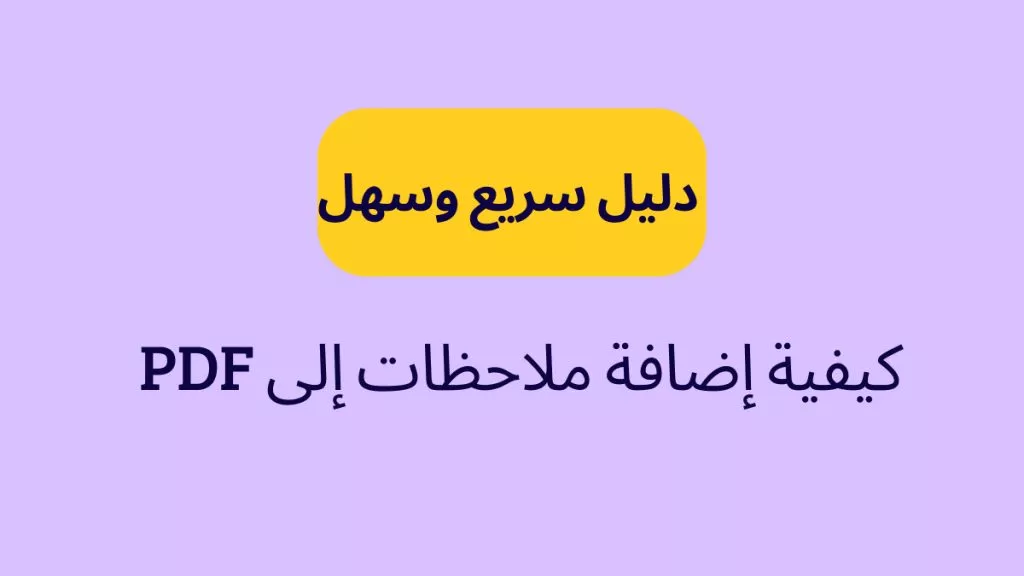





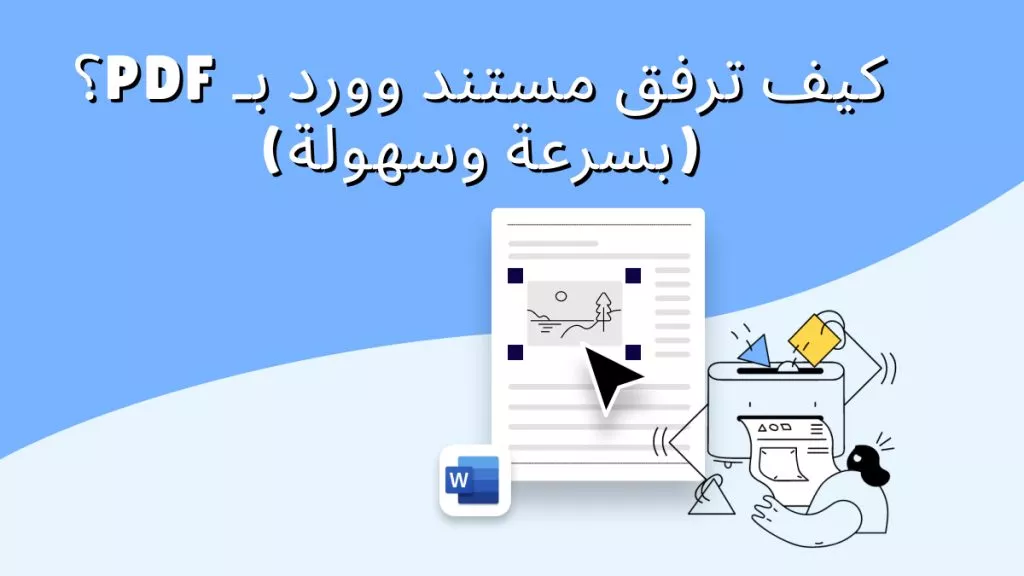
 رغداء محمد
رغداء محمد 